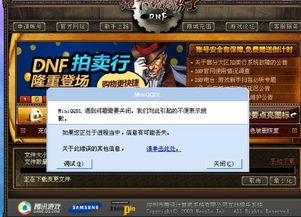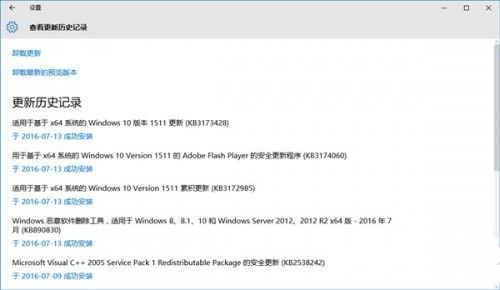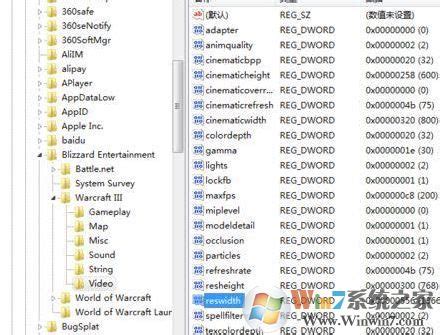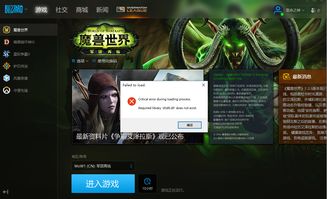Win10 DNF黑屏怎么办?一文带你掌握多种解决方法!
你是否也曾遇到过在Windows 10系统上玩DNF(地下城与勇士)时,屏幕突然变黑,让人心生焦虑却又束手无策的情况?DNF作为一款深受玩家喜爱的游戏,其游戏体验和流畅度自然至关重要。然而,黑屏问题却让不少玩家在畅游游戏世界时屡屡受挫。今天,我们就来深入探讨一下Win10下DNF黑屏的解决方法,帮你告别黑屏烦恼,重拾游戏乐趣。

首先,让我们了解一下DNF黑屏可能的原因。游戏黑屏可能是由多种因素导致的,包括显卡驱动问题、游戏设置不当、后台程序干扰、内存不足等。针对不同的原因,我们可以采取相应的解决方法。
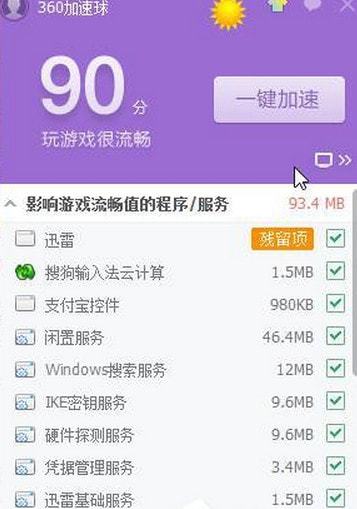
一、显卡驱动是关键

显卡驱动作为连接游戏与硬件的桥梁,其稳定性和兼容性对游戏的运行至关重要。如果显卡驱动过旧或存在缺陷,可能会导致游戏出现黑屏现象。因此,我们首先需要确保显卡驱动是最新的,并且与Win10系统兼容。

1. 更新显卡驱动:访问显卡品牌的官方网站,如NVIDIA或AMD,下载并安装最新版本的显卡驱动。在更新驱动前,建议先卸载旧驱动,以确保新驱动能够顺利安装。
2. 测试驱动稳定性:安装新驱动后,运行DNF进行测试。如果问题依旧存在,可以尝试更换旧版本的驱动,有时候最新的驱动可能并不完全兼容游戏。
二、调整游戏设置
游戏设置不当也可能导致黑屏现象。我们可以尝试调整游戏内的设置,如分辨率、刷新率等,以找到最适合当前系统的配置。
1. 调整分辨率:在DNF中,可以尝试将分辨率调整为1024x768或更高,以适应不同的屏幕大小。对于某些特定显示器,过低的分辨率可能会导致黑屏。
2. 修改刷新率:将显示器刷新率设置为60Hz,这是一个通用的刷新率设置,可以确保大多数游戏能够流畅运行。
3. 切换游戏模式:将游戏从全屏模式切换到窗口模式,或反之,有时可以解决黑屏问题。如果游戏在全屏模式下黑屏,可以尝试切换到窗口模式后再切回全屏。
三、清理后台程序
后台运行的程序可能会占用大量系统资源,导致游戏运行不稳定,从而引发黑屏。我们可以使用360加速球等工具,一键清理后台程序,释放系统资源。
1. 关闭不必要的后台程序:在运行DNF前,确保关闭所有不必要的后台程序,如聊天软件、下载工具等。
2. 优化系统性能:可以使用系统优化工具,如360安全卫士,对系统进行全面优化,提升系统性能。
四、解决内存问题
内存不足也是导致游戏黑屏的一个重要原因。如果你的计算机使用的是集成显卡,那么内存的问题可能更加突出。
1. 增加内存容量:如果你的计算机内存小于8GB,建议考虑增加内存容量。8GB以上的内存可以确保大多数游戏能够流畅运行。
2. 调整内存频率:确保内存频率与主板兼容。过高的内存频率可能导致系统无法启动,而过低的频率则可能影响游戏性能。
五、使用修复工具
有时候,黑屏问题可能是由游戏文件损坏或缺失导致的。我们可以使用DNF官方提供的修复工具,对游戏文件进行修复或重新下载。
1. 运行游戏修复工具:在DNF官方网站或游戏启动器中,找到游戏修复工具并运行。它将自动检测并修复游戏文件。
2. 重新下载游戏:如果修复工具无法解决问题,可以考虑重新下载并安装DNF。确保从官方网站下载,以避免下载到恶意软件。
六、注意游戏服务器负载
在玩家较多的时间段,游戏服务器可能会负载过大,导致游戏出现黑屏等异常现象。这时,我们可以尝试在服务器负载较低的时间段进行游戏。
1. 选择非高峰时段进行游戏:尽量避免在周末或晚上等玩家高峰期进行游戏。
2. 关注游戏官方公告:关注DNF官方公告,了解服务器状态和游戏更新信息。如果服务器出现问题,官方通常会及时发布通知并提供解决方案。
七、优化游戏图像效果
降低游戏图像效果可以降低显卡和CPU的负载,从而减少黑屏的可能性。
1. 调整图像质量:在游戏设置中,将图像质量调整为较低等级,如“低”或“中”。
2. 关闭不必要的特效:关闭一些不必要的游戏特效,如阴影、抗锯齿等,以降低显卡的负载。
八、确保系统安全
系统安全问题也可能导致游戏黑屏。确保你的计算机没有受到病毒或恶意软件的攻击。
1. 安装杀毒软件:安装一款可靠的杀毒软件,如360杀毒,定期对计算机进行全盘扫描和杀毒。
2. 避免下载不明软件:不要从不明来源下载软件,以避免
- 上一篇: 梦幻之旅:小游戏全胜攻略秘籍
- 下一篇: 如何隐藏和显示QQ图标?
-
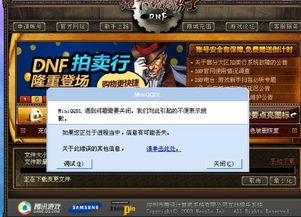 DNF自动关闭怎么办?一文带你解锁多种解决办法!资讯攻略11-11
DNF自动关闭怎么办?一文带你解锁多种解决办法!资讯攻略11-11 -
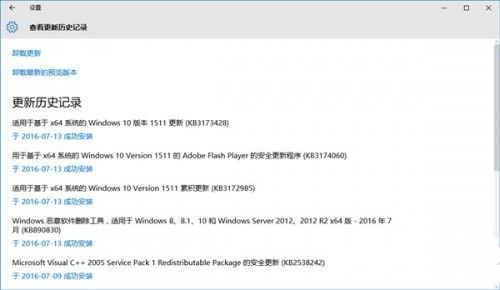 解决Win10 KB3172985更新后黑屏问题的方法资讯攻略11-23
解决Win10 KB3172985更新后黑屏问题的方法资讯攻略11-23 -
 解决Win10下穿越火线无法全屏显示,两侧出现黑屏的方法资讯攻略11-30
解决Win10下穿越火线无法全屏显示,两侧出现黑屏的方法资讯攻略11-30 -
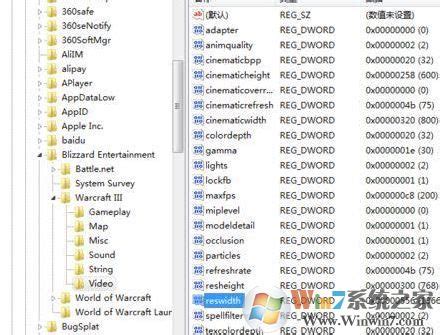 Win7玩魔兽不能全屏怎么办?一文解决WIN7玩魔兽不能全屏的困扰!资讯攻略11-16
Win7玩魔兽不能全屏怎么办?一文解决WIN7玩魔兽不能全屏的困扰!资讯攻略11-16 -
 DNF手游徽章怎么合成?一文带你全面了解!资讯攻略11-07
DNF手游徽章怎么合成?一文带你全面了解!资讯攻略11-07 -
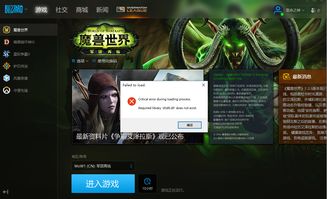 Win10系统下魔兽世界无法全屏怎么解决?资讯攻略11-13
Win10系统下魔兽世界无法全屏怎么解决?资讯攻略11-13